西门子S7-300和昆仑通态触摸屏进行通讯,需要一条RS232或则一条RS485时配器
MCGS通用版与S7-300-400 PROFIBUS通讯
硬件条件
PROFIBUS-DP主站可以是带有集成DP口的CPU(例如S7-300 315-2DP),或者用CP342-5扩展的S7-300站、IM467、CP443-5Extend扩展的S7-400站。上位机中插有通信卡CP5411、CP5511、CP5611、CP5611-A2、CP5412、CP5613,也作为PROFIBUS-DP主站。
PROFIBUS-DP从站有ET200系列、调速装置、S7-200/300/400站及第三方设备等(例如S7200 PLC扩展EM277通信模块)。通讯电缆一条,也可以自己制作。若有多个PLC,则可以把所有的3对3,4对4,5对5,8对8接线。
软件条件
(1)操作系统
要求是Windows2000 Professional SP4版本或Windows98 SE操作系统 推荐使用Windows2000 Professional SP4操作系统。
(2)支持软件
必须安装西门子SoftNet软件,SoftNet版本为V5.3 Build 1381。 西门子安装光盘为:SIMATIC NET CD: 05/2000。要安装的内容: 光盘目录下:\sw \sn_pb_s7\ disk1\ Setup.exe 光盘目录下:\sw \VBasic\ S7\disk1\ Setup.exe。
(3)PLC编程软件
若PROFIBUS-DP主站使用的是S7-300 PLC或S7-400 PLC,必须装有Step7 5.0以上的编程软件,推荐使用Step7 V5.2。
注:MCGS ProfibusDP驱动是调用SoftNet来实现通讯的,所使用SoftNet(V5.3 Build 1381)版本对操作系统有要求,只能在Window 2000 Pro或Windows98 SE系统上使用,而无法用于Windows2000 Server、WindowsXP或更新的操作系统上。
下面以S7-300 PLC为主站,S7-200PLC扩展EM277模块为从站,上位机插CP5611通信卡为例介绍MCGS中PROFIBUS-S7通信步骤。
通讯步骤
1 、S7-300 PROFIBUS参数设置
第一步:将硬件连接好,包括把网卡安全插入计算机中,用电缆将PLC MPI口与网卡连接。具体如图3-1所示。
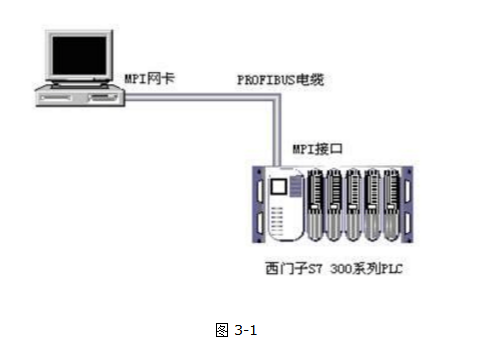
第二步:到计算机的“控制面板”中找到“Set PG/PC interface”,如图3-2所示,并打开:
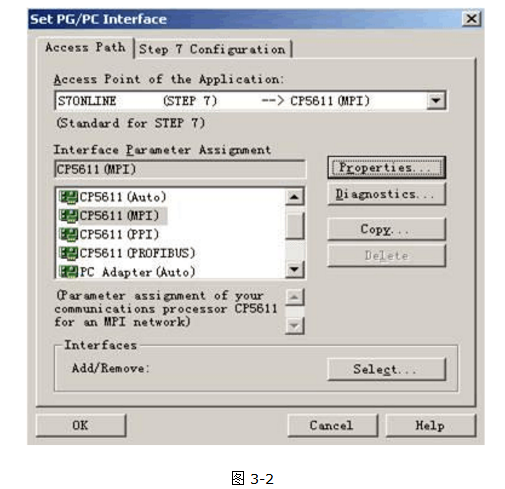
选择“CP5611(MPI)”方式,若网卡没有出现在列表中,则点击“Interfaces—Select”,来安装网卡。然后返回,点击“Diagnostics”按“test”,若返回“OK”则按“Read”可以检测到总线上所挂的PLC个数,下面表示有一个PLC,网卡的地址是0, S7-300 PLC MPI的地址是2。如图3-3所示:
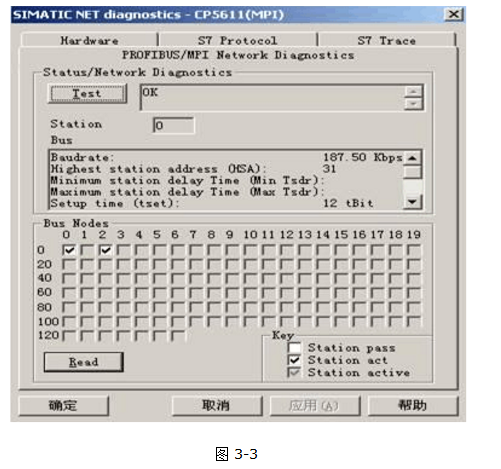
然后退出,用Step7编程软件设置PROFIBUS参数。
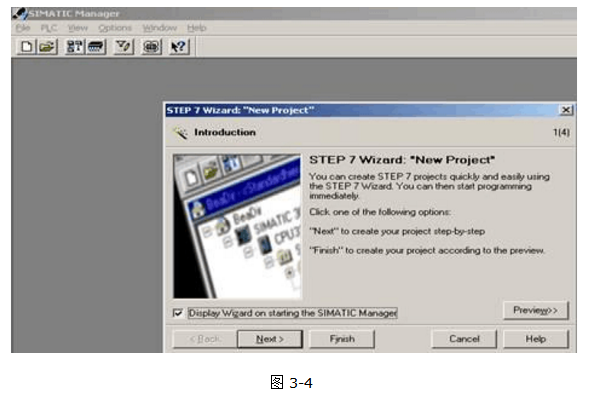
单击“Next”:如图3-5所示:
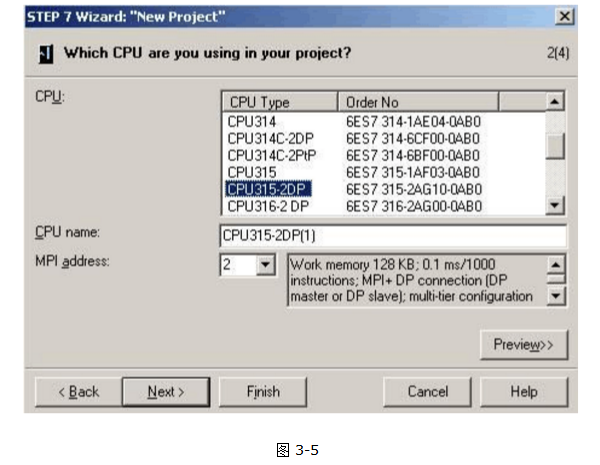
选择当前连接的PLC型号,和测试出来的PLC的MPI地址,单击“Next”:如图3-6所示:
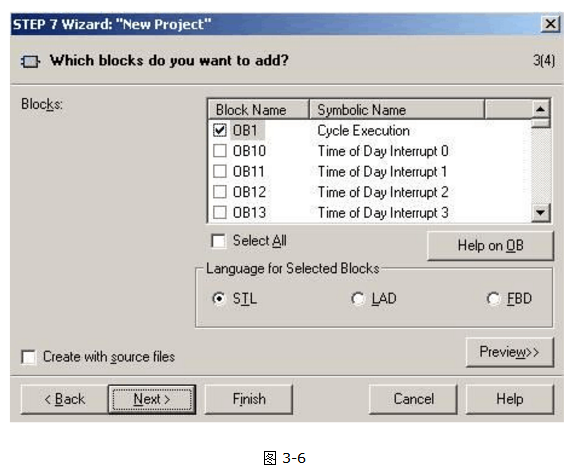
单击“Next”:如图3-7所示:
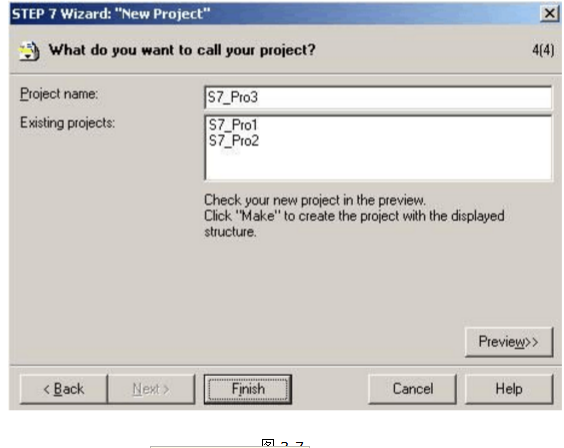
填写上工程的名字,单击“Finish”。如图3-8所示:
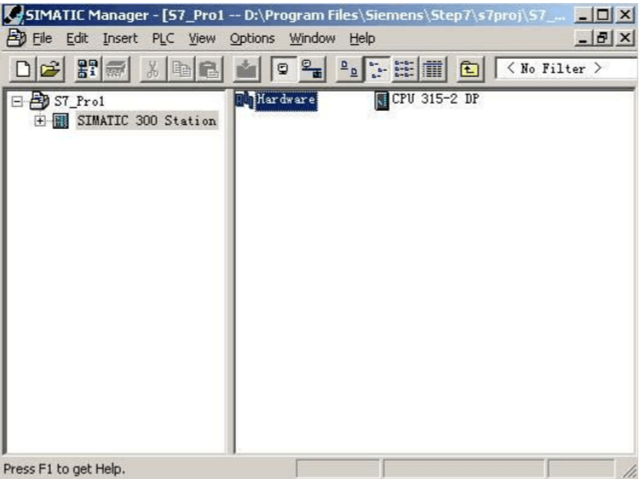
在300 Station中双击“Hardware”,配置PLC硬件:如图3-9所示:
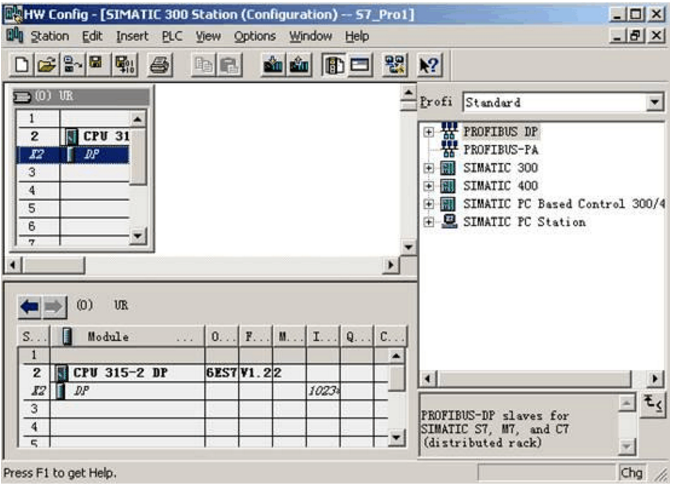
由于S7315-2DP有一个MPI口和一个ProfiBus-DP口,所以上图列出了两项,用鼠标选中DP项双击:如图3-10所示:
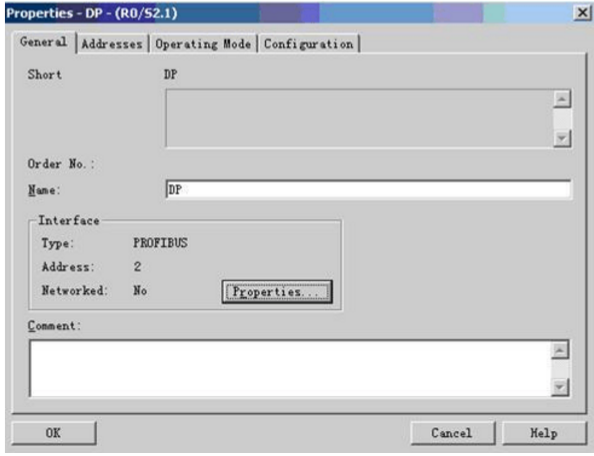
点击“Properties”选项:如图3-11所示:
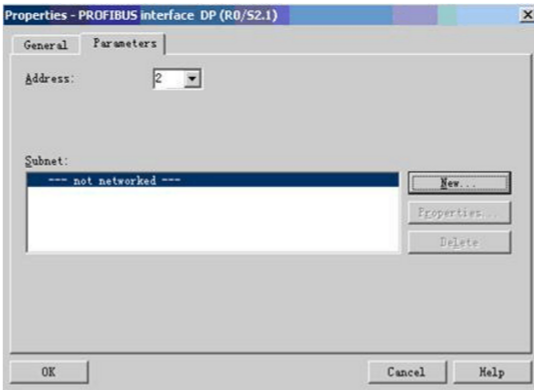
点击“New”新建Profibus网络:如图3-12所示:
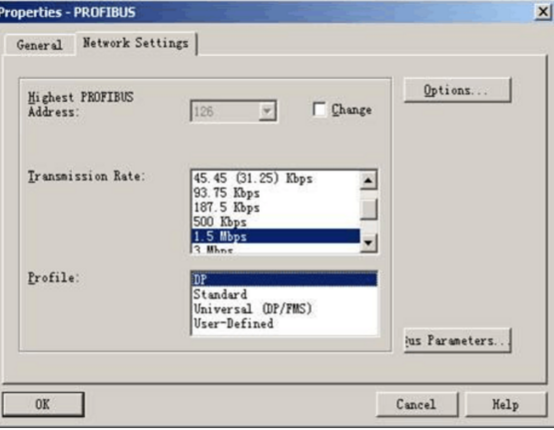
在Network Settings项目中选择Profibus网络的传输速率和行规,然后点击ok退出Profibus网络组态。这是在硬件组态窗口中就出现了一条DP-Master通信线:如图3-13所示:
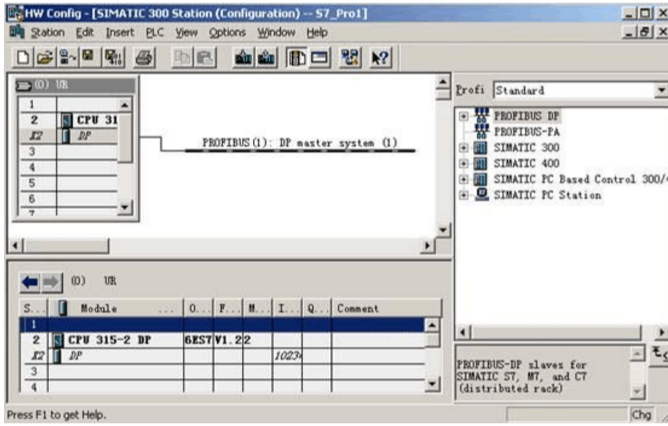
设置完成后把硬件组态下载到PLC中,退出“SIMATIC Manage”。
注意:若PLC中有电池,则这些设置能掉电保存,若PLC中没有电池则掉电后设置就会丢失,建议给PLC安装电池。
下载成功后,请把电缆连接到PLC DP通信口上。若没有电池则只能带电插拔,很容易烧坏DP口,一般不要这样做。
2、S7-200 PROFIBUS参数设置
S7200PLC由于本身不支持PROFIBUS通讯方式,所以必须扩展一个DP模块EM277,不需要设置任何特殊的参数。
3、COM S7配置
第一步:在开始菜单中找到SIMATIC NET打开“COML S7”应用程序:
第三步:在开始菜单或桌面上打开“SIMATIC Manage”,弹出建立新工程的向导对话框。如图3-4所示:
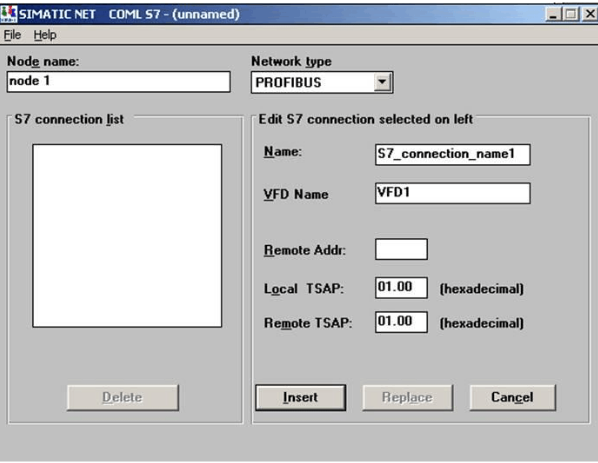
“Node Name”:任意名字都可以;
“Network type”:选择PROFIBUS;
“Name”:必须唯一;
“VFD Name”:任意命名,多个NAME可以共用一个VFD Name ,但不能超过8个;
“Remote Addr”:为PLC地址名必须唯一(对于S7300为Hardware中设置的Profibus地址;对于S7200,为EM277的拨码地址。);
“Local TSAP”:不需要设置;
“Remote TSAP”:四位16进制数,中间以“。”隔开。
第二位数字表示远程站点的类型:0-PS, 1-PG,2-OS;第三位数字表示PLC的CPU的RACK号,第四位数字表示CPU的SLOT号。若是S7200,则不需要更改,若是S7300一般设置成01.02或者02.02;
第二步:设置完成后点击“Insert”插入。
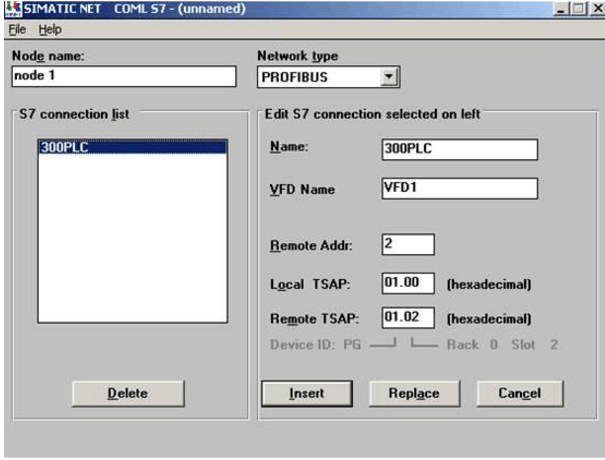
若是多个PLC则继续设置,每设置一个则点击一次“Insert”
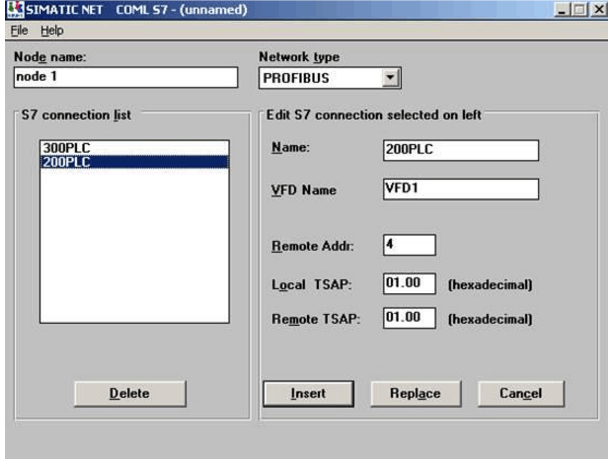
第三步:所有PLC添加完成后在File菜单中,选择Generate Binary DB As生成二进制数据库*.ldb文件。
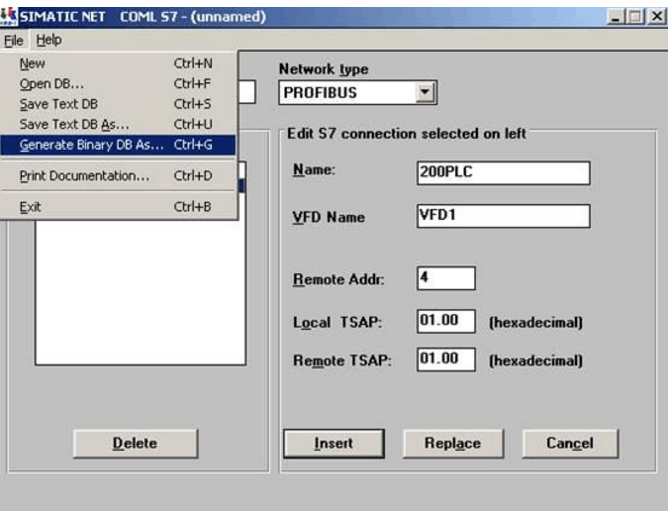
进入控制面板,选择并打开Set PG/PC Iterface ,配置通讯卡PROFIBUS,访问点选择“CP_L2_1――》CP5611(PROFIBUS)”:
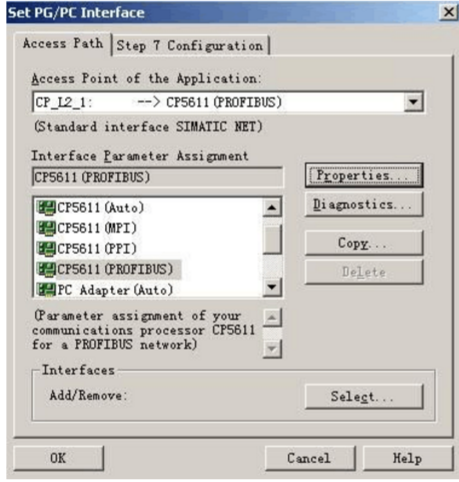
点击Properties设置Properties属性:
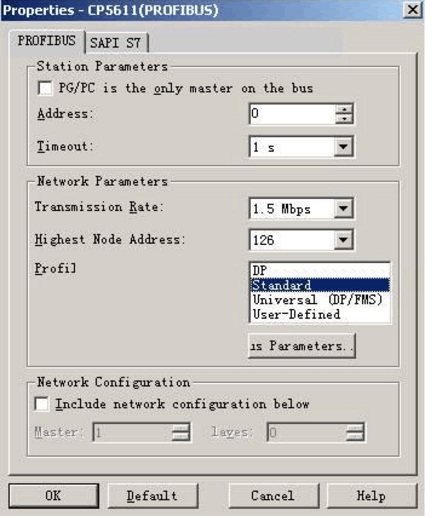
在SAPI S7项中搜索并选择COM S7配置中生成的*.ldb文件:
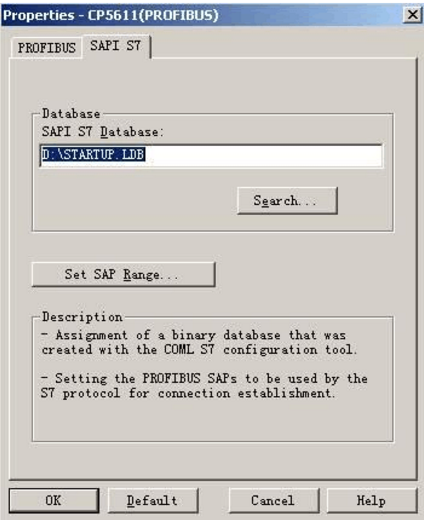
点击“diagnostics”按钮进行诊断:
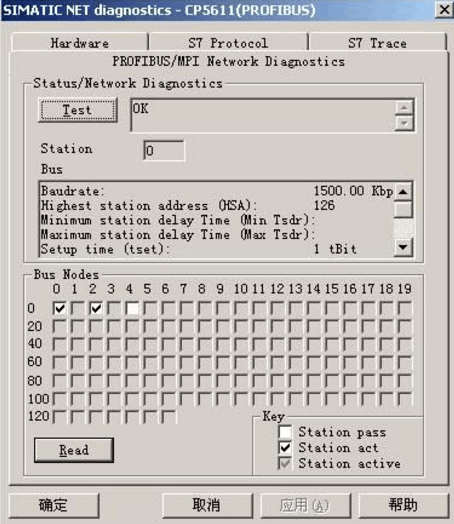
按“test”,若返回“OK”则点击“Read”可以检测到总线上所挂的PLC个数,下面表示有2个PLC,一个为S7300,ProfiBus地址为2,1个是S7200,ProfiBus地址为4,0是CP5611网卡的地址。
5、MCGS设备构件设置步骤
5.1 选择通信设备构件
在设备工具箱中将“ProfiBus-S7父设备”,“ProfiBus-S7子设备”从设备工具箱“PLC设备\西门子\ ProfiBusNT设备\Profibus-S7父设备和\Profibus-S7子设备目录下装载到选定设备窗口中,然后按确定,并将父设备和子设备添加到设备窗口,若是多个PLC则添加多个子设备。
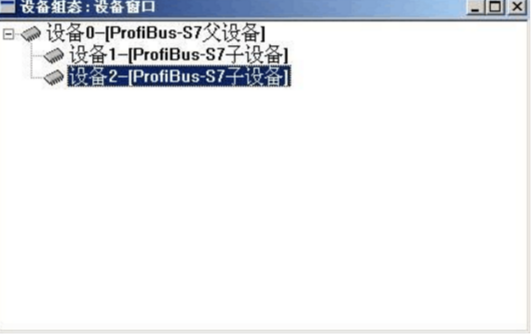
注:驱动列表“ProfiBusNT设备”目录中驱动是用在操作系统Windows2000上的, “ProfiBus98设备”目录中驱动是用在操作系统98上的。请根据情况进行正确选择。
5.2 Profibus-S7子设备属性设置:
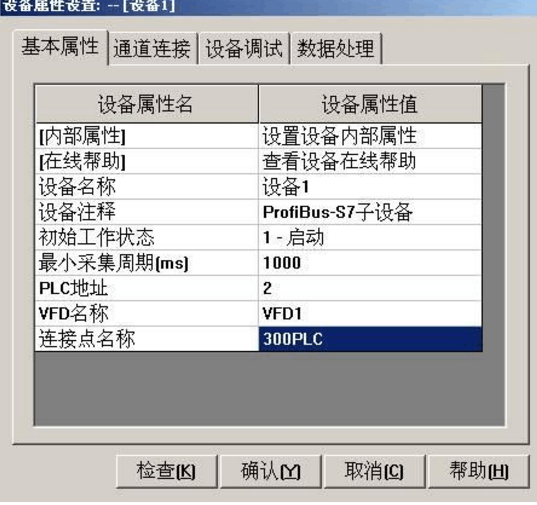
(1)设备名称:可根据需要来对设备进行重新命名,但不能和设备窗口中已有的其它设备构件同名。
(2)初始工作状态:用于设置设备的起始工作状态,设置为启动时,在进入MCGS运行环境时,MCGS即自动开始对设备进行操作,设置为停止时,MCGS不对设备进行操作,但可以用MCGS的设备操作函数和策略在MCGS运行环境中启动或停止设备。
(3)最小采集周期:为运行时,MCGS对设备进行操作的时间周期,单位为毫秒,由于通讯一般在静态测量时设为1000ms,在快速测量时设为10ms。
(4)PLC地址:在S7200中PLC的地址为EM277的地址,在S7300中,地址为PLC的ProfiBus地址。
(5)VFD名:必须与在COM S7组态时相对应,写错或不存在都导致通讯失败。
(6)连接点名:必须与您在COM S7组态时相对应,写错或不存在都导致通讯失败。
5.3 内部属性
点击设备基本属性页内的“设置设备的内部属性”,可以设置PLC的读写通道,以便后面进行设备通道连接,从而把设备中的数据送入实时数据库中的指定数据对象或把数据对象的值送入设备指定的通道输出。
西门子PROFIBUS-S7协议PLC设备构件把PLC的通道分为只读,只写和读写三种,读通道用于把PLC中的数据读入到MCGS的实时数据库中,写通道用于把MCGS实时数据库中的数据写入到PLC中,读写则有既读又写的功能,一般第一次先读,之后,若MCGS变量要求改变,则写,若MCGS变量没有变,则从PLC中读回来,并且更新当前MCGS变量值,本设备构件可操作PLC的寄存器有:
(1) 输入、输出、中间寄存器。
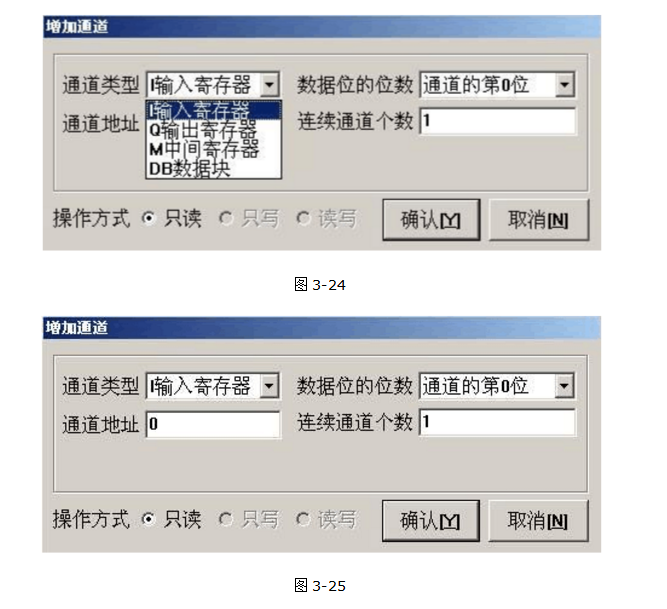
(2) PLC中定义的任何数据块:如DB1,DB2,DB3但最大数据块号不能超过512,即DB512等。在S7200中只有DB1,DB1对应V数据区。
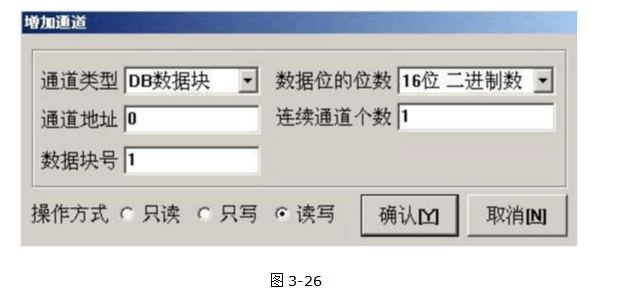
-
mcgs触摸屏
+关注
关注
5文章
4浏览量
2942
发布评论请先 登录
相关推荐
labview与S7300通讯
详解博途编程实现S7300与西门子触摸屏通讯
如何实现S7200与S7300之间的MPI通讯
PLC转以太网模块与西门子SmartIE系列触摸屏连S7300
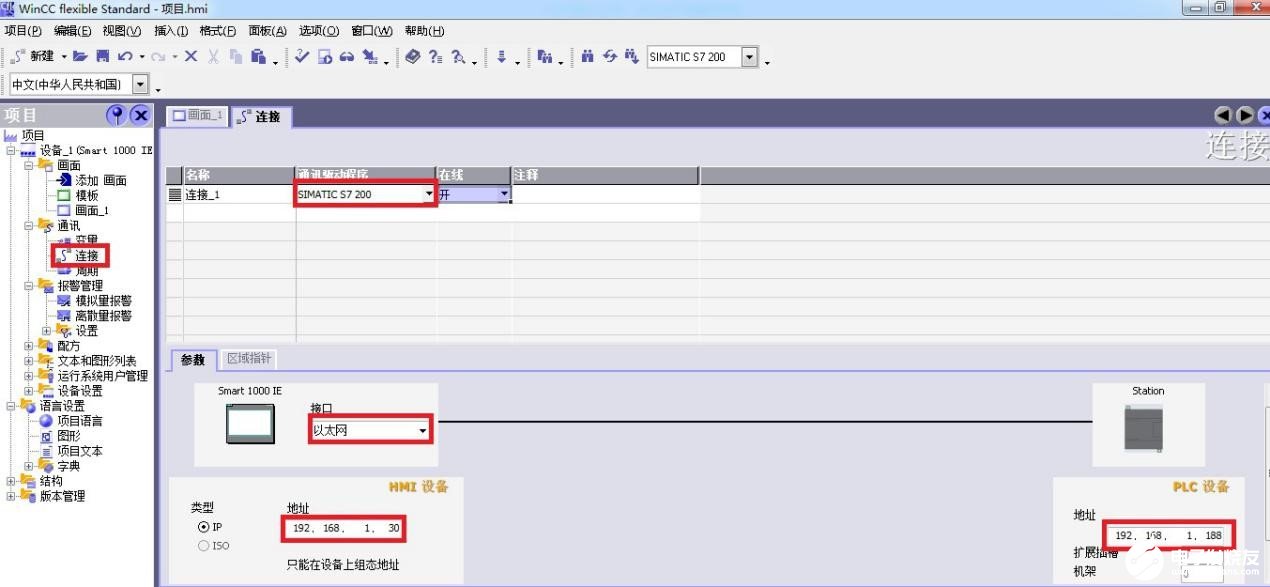
如何实现MCGS触摸屏与FX5U之间无线自组网通讯?

MCGS(昆仑通态)与S7-200 SMART以太网通讯
S71200/S71500/S7300西门子PLC与SMARTLINE触摸屏实现以太网通的方法

西门子SMARTIE触摸屏和S71200/1500/300PLC以太网通讯模块

3分钟轻松实现串口连接MCGS触摸屏应用案例





 mcgs触摸屏与s7300通讯
mcgs触摸屏与s7300通讯
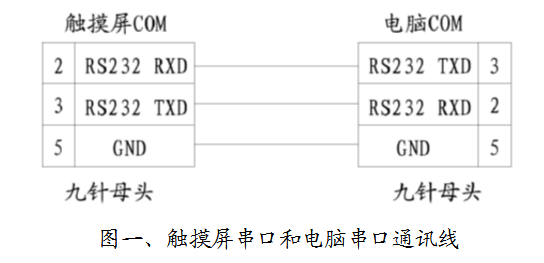











评论